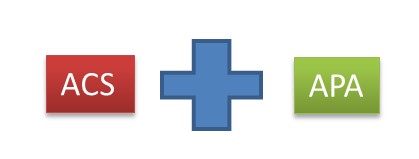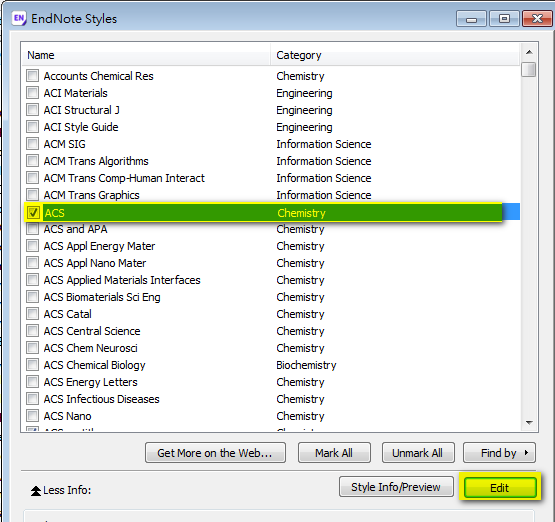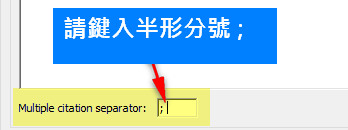EndNote Output Style改造實例:ACS + APA
最近收到讀者需求,希望合併ACS與APA 6th的引用文獻呈現方式,本文透過此例帶您改造出一個符合此需求的Output Style!
首先,讓我們來看看ACS的引用文獻呈現方式,如下圖所示,文中引證與文後參考書目均以編號方式呈現,文後參考書目是以引用先後排序:
然後,讓我們看一下APA 6th的引用文獻呈現方式,如下圖所示,文中引證是以(Author, Date)的方式呈現,文後參考書目則是以第一作者名排序: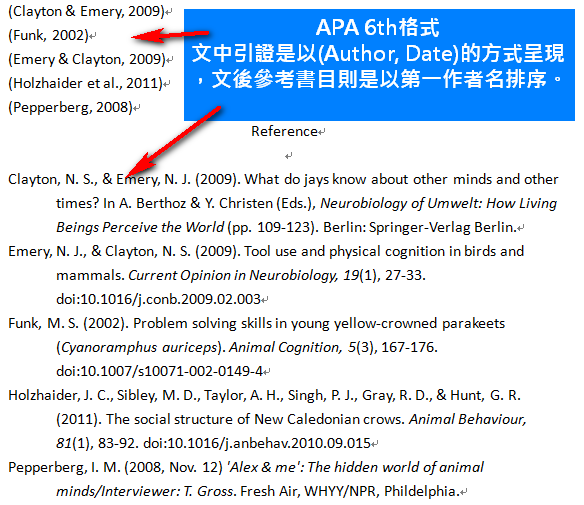
今天我們的需求是:文中引證使用APA的(Author, Date)格式+文末參考書目使用ACS的引用先後編號排序。(如下圖)
此次的改造策略是:
- 開啟ACS Output Style。
- 將ACS的Citations Templates由編號改為(Author, Date)格式,並調整Citaions下的Author Lists呈現方式。
- 將此Output Style命名為「ACS and APA」
請參考以下步驟:
開啟EndNote程式,請選擇Edit→Output Styles→Open Style Manager…
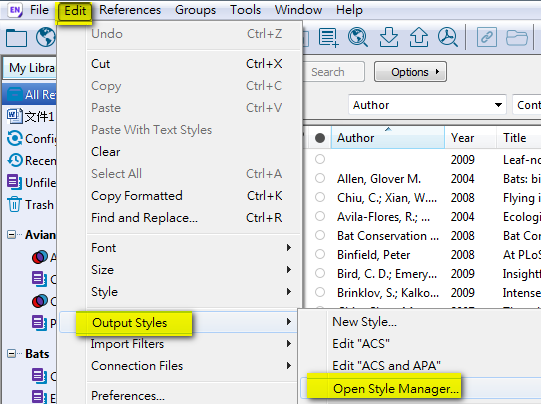
此時進入ACS Style編輯畫面如下圖,請進入Citations之下的Templates,由此可以看到ACS是以編號方式呈現文中引證。
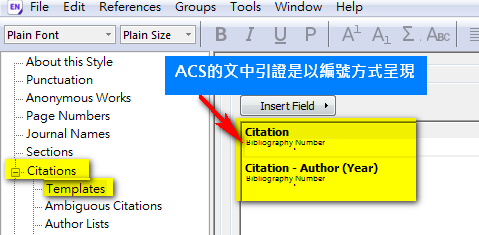
請將文中引證的方式改為APA的(Author, Date)格式如下圖,
語法為(Author, |Year|, p.^pp. Cited Pages|)
小技巧:可以直接複製APA Style中Citations Templates的語法。
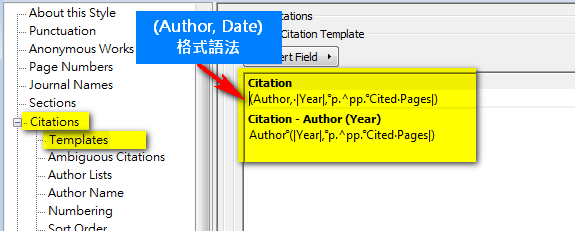
接下來請在同一頁面下方Multiple citation separator 處鍵入半形分號 “;”,
這是APA 6th預設同時引用多筆文獻的分隔方式。
然後請至Citations→Author Lists修改3人以上作者的呈現方式(如下圖),否則將列出所有作者。

修改完成,請按下File→Save As,並將style名稱改為「ACS and APA」(如下圖)。
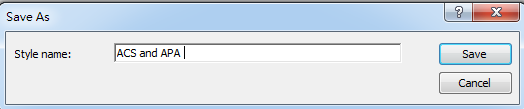
最後,在Word選擇此Style,您會發現插入文獻後的格式將如下呈現:

By Wen-Chi Huang
【延伸閱讀】
- 現成的格式還有需要修改的地方?→請參考「Output Style修改」系列文章。
- 中英文引用格式並存?
(1) 運用 Unused 的 Reference Types
(2) 運用 2 份 Word 檔
(3) EndNote + Mendeley。 - 其他現成中英文引用格式合併
EndNote第一站 > 肆、Word撰文 > (2) 修改Style > 改造實例
(1) CWYW | (2) 修改Style | (3) Word書目匯出 | (4) 插入圖表 | (5) 移除變數
壹、建立EndNote環境 | 貳、收集書目 | 參、管理書目 | 肆、Word撰文